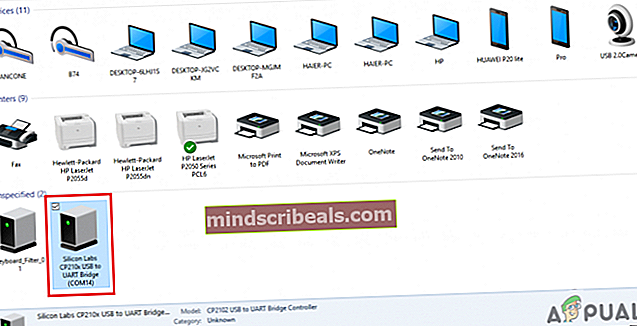DIY: Vytvorte si doma svoj vlastný predlžovač dosahu WiFi
DIY: Vytvorte si doma svoj vlastný predlžovač dosahu WiFi
Autor: Hamza Iqbal, 23. decembra 2019, prečítané 4 minútyVeľmi častým problémom, s ktorým sa stretávajú ľudia v kanceláriách a domácnostiach, je slabá sila internetových signálov, ak je smerovač umiestnený v určitej vzdialenosti. Pretože všetko v modernom svete začína byť inteligentné, na fungovanie je potrebné pripojenie k internetu. Ako príklad si môžeme vziať Smart Home. V niektorých domácnostiach alebo kanceláriách je sila internetu slabšia. V týchto oblastiach potrebujeme zariadenie, ktoré by nám mohlo pomôcť zosilniť slabý internetový signál. Toto zariadenie je známe ako zosilňovač alebo rozširovač WiFi. hlavnou úlohou tohto rozširovacieho zariadenia je tiež príjem slabého signálu Wifi, jeho zosilnenie a prenos silného signálu WiFi. Použitím jeho modulu gadget je možné predĺžiť dosah bezdrôtového smerovača a je k nemu prístup z každého rohu domu alebo na pracovisku.

Ako si vyrobiť zosilňovač Wifi pomocou ESP8266?
Na trhu existuje veľa rozširujúcich gadgetov Wifi, ktoré sú veľmi efektívne, ale cena je veľmi vysoká. Môžeme si vyrobiť vlastný extender doma, ktorý bude rovnako efektívny, ale za veľmi nízku cenu. Na tento účel možno použiť ESP8266 známy tiež ako Node MCU. ESP je firmvér opensource, ktorý sa používa na vykonávanie projektov IoT. Poďme ďalej a začnime zhromažďovať ďalšie informácie o tom, ako môžeme vytvoriť tento rozširujúci modul.
Krok 1: Zhromaždenie komponentov
Ak chcete začať pracovať na akomkoľvek projekte, vynikajúcou úlohou je zabezpečiť, aby všetko, čo budete na dokončenie projektu potrebovať, bolo alebo nebolo. Z tohto dôvodu by sme mali vytvoriť zoznam kompletných komponentov a kúpiť ich na trhu v prípade, že ich nemáme. Kompletný zoznam všetkých komponentov, ktoré sú ľahko dostupné na trhu, je uvedený nižšie.
- ESP 8266
- Nepál
- Anténa
- Prepojovacie drôty
- Plastová krabica
Krok 2: Stiahnite si súbory
Aby sme mohli Wifi Extender používať pomocou Node MCU, budeme potrebovať niekoľko súborov firmvéru a softvérový nástroj. Ak chcete tieto súbory stiahnuť, kliknite sem.
Po stiahnutí súborov, ak používate operačný systém Windows, otvorte priečinok s názvom „flash_download_tools_v3.4.1“. V tomto priečinku nájdete exe súbor s rovnakým názvom. Dvakrát kliknite na tento súbor.
Krok 3: Stiahnite a nainštalujte softvér
Teraz bude potrebný ovládač, ktorý pomôže zariadiť, aby adaptér USB komunikoval s počítačom. Názov tohto ovládača je CH340. Ak používate Windows OS, otvorte podpriečinok s názvom „CH341SER_win“ a ak používate MAC, otvorte podpriečinok s názvom „CH34x_Install_mac“. Extrahujte súbory z tohto podpriečinka a nainštalujte ovládač.
Krok 4: Flash firmvéru na mikrokontroléri
Teraz, keď sme stiahli a nainštalovali potrebné súbory a softvér na konfiguráciu nášho zariadenia extender, nakonfigurujte mikrokontrolér podľa nasledujúcich pokynov.
- Pripojte dosku Node MCU k notebooku a otvorte ovládací panel. na ovládacom paneli kliknite na Hardvér a zvuk. Teraz kliknite naZariadenia a tlačiarne.Tu nájdite port, ku ktorému je pripojená doska vášho mikrokontroléra. V mojom prípade to tak je COM14ale na rôznych počítačoch je to iné.
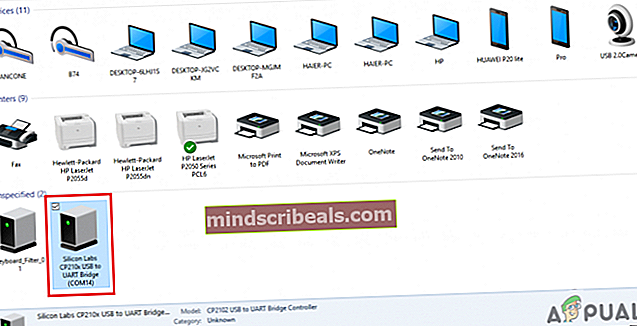
- Otvorte nástroj na stiahnutie ESP8266.
- Pod hlavičkouStiahnite si Path Config, musíme pridať cestu k dvom súborom firmvéru. Najskôr pridajte cestu k súboru 0x00000 z priečinka firmvéru a potom pridajte cestu k súboru 0x0000 z rovnakého priečinka. Nakoniec nezabudnite začiarknuť políčko týchto dvoch súborov.
- Teraz pred obidvomi súbormi, ktoré ste pridali, vyplňte políčko s ich menami. Do oboch políčok napíšte 0x00000 a 0x10000.
- Teraz sa uistite, že rýchlosť SPI je 4 MHz.
- Označte QIO ako režim SPI.
- Označte 8 Mbit ako veľkosť blesku.
- Do modelu COM napíšte názov portu, ktorý ste si predtým všimli na ovládacom paneli. V mojom prípade to bol COM14.
- Nastavte prenosovú rýchlosť na 230400.
- Keď je toto všetko hotové, stlačte tlačidlo štart a nahrajte firmvér na vývojovú dosku.
Na obrázku nižšie si môžete overiť nastavenie, ktoré ste vykonali vo svojom firmvéri.

Krok 5: Nakonfigurujte svoju vývojovú dosku
Teraz, keď je firmvér nainštalovaný na vývojovej doske, nakonfigurujme ho pomocou našej siete Wifi, aby sa z neho stal rozširujúci modul gadget. Pri konfigurácii postupujte podľa nasledujúcich pokynov:
- Pripojte dosku k notebooku.
- Otvorte ľubovoľný webový prehliadač a otvorte konfiguračnú stránku //192.168.4.1/.
- Podľa nastavenia STA vyplňte políčko SSID názvom miestneho internetového pripojenia.
- Zadajte heslo miestneho smerovača.
- Po vyplnení týchto oboch políčok kliknite na spojiť uložte nastavenia. Po úspešnom pripojení sa stránka obnoví.
- Teraz v nastaveniach AP nastavte meno a heslo vášho extenderu.
- Uistite sa, že bezpečnostný mechanizmus je WPA2.
- podsieť tohto extenderu sa dá zmeniť. Ak to chcete zmeniť, zadajte do príslušného poľa ďalšiu z vašich možností.
- Kliknite na ikonu nastaviť uložte zmeny.
Teraz je naše zariadenie Wifi Extender pripravené na použitie. Musíte len vyrobiť skrinku, ktorá obklopuje tento obvod, aby ste sa uistili, že nie je poškodený náhodou.
Krok 6: Plášť mikrokontroléra
Keď už je všetko pripravené, vezmite krabicu, v ktorej chcete mať mikrokontrolér. V krabici urobte dva otvory. Jeden otvor bude slúžiť na vedenie napájacieho kábla a druhý otvor by mal byť dostatočne široký, aby sa do neho zmestila anténa. Spájkujte spojovací vodič s anténou a spojte ho s ESP. Môžete použiť nejaký druh lepidla, aby ste sa ubezpečili, že je všetko na svojom mieste zafixované.
Krok 7: Vyskúšajte svoje zariadenie Extender
Umiestnite tento predlžovací obvod do ktorejkoľvek oblasti v domácnosti, kde sú slabé signály Wifi. Napájanie obvodu. Teraz na svojom notebooku vyhľadajte názov v zozname dostupných sietí WiFi, ktorý ste nastavili predtým. Pripojte sa k nemu poskytnutím hesla, ktoré ste nastavili predtým. teraz si vychutnajte silnejšiu silu signálu WiFi. Tento modul gadget môžete použiť na zabezpečenie internetového pripojenia k vašim automatizačným systémom domácnosti.